Vejledning om Cryptodark Ransomware Fjernelse (Afinstallere Cryptodark Ransomware)
Cryptodark Ransomware er den trussel, som vi skal diskutere så hurtigt som muligt. Selv om det er en af de infektioner, der er beregnet til at kryptere dine filer og derefter kræve en løsesum gebyr, i dette øjeblik, det er temmelig hjælpeløs. Ligesom Kuntzware Ransomware, J Ransomware, eller Ogre Ransomware, denne ondsindede infektion er ikke fuldt udviklet endnu, og vi kan ikke bekræfte eller afkræfte, at det vil være fuldt udviklet i fremtiden.
Ikke desto mindre, er vi nødt til at diskutere alle muligheder, og, desværre, det er muligt, at denne trussel vil begynde at sprede sig og ødelægge filer temmelig snart. Forhåbentlig, du læser dette, mens der stadig er tid til at beskytte dig selv mod fil-kryptering ransomware, og ikke efter, at det har ødelagt dine filer. Hold læse denne rapport, og du vil vide, hvordan du kan forsvare dig, og hvordan du fjerner Cryptodark Ransomware i tilfælde af, at det slithers i.
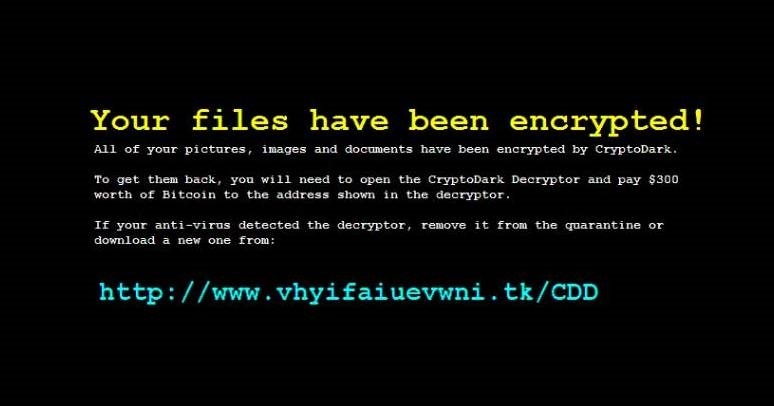
Download værktøj til fjernelse affjerne Cryptodark Ransomware
Da Cryptodark Ransomware ikke spreder sig i øjeblikket, det er umuligt at sige, hvordan netop denne infektion er beregnet til at sprede sig, men vi kan gøre et gæt, efter at alle andre trusler i betragtning. De fleste infektioner af denne art er fordelt med hjælp af spam e-mails. Du kender reglen: Du må ikke åbne spam, især hvis den er sendt af ukendte parter. Reglen har værdi, fordi flere og flere schemers og malware forhandlere udnytter spam e-mails til at udsætte intetanende brugere til at ondsindede løfteraketter. Software bundling, RDP udnytter, og Windows sårbarheder kan bruges til at sprede Cryptodark Ransomware så godt. Hvis vi får mere konkret information vedrørende distribution af denne infektion, vil vi sende en opdatering. Alt i alt, denne infektion er ikke bare nogle hypotetiske trussel, der aldrig vil findes. Tværtimod, ser det ud til at være helt klar for real angreb.
Når man analyserer infektion, vores forskning team har fundet, at denne trussel bruger forskellige måder at informere ofrene om kryptering af filer og krav om at betale en løsesum. Først og fremmest truslen erstatter den sædvanlige Desktop tapet med et billede, der tyder på, at du skal betale en løsesum på $300. Hvis du gør det, du er lovet et program kaldet CryptoDark Decryptor. På dette tidspunkt, det er ikke engang klart, om dette værktøj findes. En ansvarsfraskrivelse i bunden af dette billede tyder på, at installere en ukendt anti-virus program, og vores forskere har fundet ud af, at linket til dette program ikke virker. Udover det, Cryptodark Ransomware også åbner et vindue, der advarer: “Dine filer er krypteret!” Dette vindue, kan låse skærmen, og det er meningen, at indføre offer for den Bitcoin Tegnebog, som den løsesum, der forventes at blive betalt. Så, hvad om løsepenge? Hvis dine personlige filer blev ødelagt af infektion, skal du betale det? Du er fri til at gøre det, men det er usandsynligt, at en decryptor vil blive leveret til dig.
Hvordan til at slette Cryptodark Ransomware?
På dette tidspunkt, Cryptodark Ransomware ikke låse din computer eller kryptere dine filer, men det kan ændre sig meget snart. Hvis det sker, kan dine filer kan blive beskadiget for godt, og så det er på høje tid, at du har taget foranstaltninger til at sikre, at dine filer være på den sikre side uanset hvad. Den gode nyhed er, at ved at følge vores anbefalinger, vil du beskytte dig selv mod alle ransomware infektioner. Den første ting, vi anbefaler, er at sikkerhedskopiere dine filer, fordi hvis dine filer er bakket op, du behøver ikke at gøre meget selv, hvis en fil-skab succes invaderer dit operativsystem. Den anden ting du bør gøre, er at ansætte en anti-malware værktøj til at sikre, at dit operativsystem er beskyttet mod invasionen af malware. Og i tilfælde af infektion er skred ind i forvejen, kan du stole på dette værktøj til at fjerne Cryptodark Ransomware automatisk. Alternativt, bør du være i stand til at slette Cryptodark Ransomware ved hjælp af denne manuel fjernelse guide.
Lær at fjerne Cryptodark Ransomware fra din computer
- Trin 1. Hvordan til at slette Cryptodark Ransomware fra Windows?
- Trin 2. Sådan fjerner Cryptodark Ransomware fra web-browsere?
- Trin 3. Sådan nulstilles din web-browsere?
Trin 1. Hvordan til at slette Cryptodark Ransomware fra Windows?
a) Fjern Cryptodark Ransomware relaterede ansøgning fra Windows XP
- Klik på Start
- Vælg Kontrolpanel

- Vælg Tilføj eller fjern programmer

- Klik på Cryptodark Ransomware relateret software

- Klik På Fjern
b) Fjern Cryptodark Ransomware relaterede program fra Windows 7 og Vista
- Åbne menuen Start
- Klik på Kontrolpanel

- Gå til Fjern et program.

- Vælg Cryptodark Ransomware tilknyttede program
- Klik På Fjern

c) Slet Cryptodark Ransomware relaterede ansøgning fra Windows 8
- Tryk Win+C for at åbne amuletlinjen

- Vælg Indstillinger, og åbn Kontrolpanel

- Vælg Fjern et program.

- Vælg Cryptodark Ransomware relaterede program
- Klik På Fjern

d) Fjern Cryptodark Ransomware fra Mac OS X system
- Vælg Programmer i menuen Gå.

- I Ansøgning, er du nødt til at finde alle mistænkelige programmer, herunder Cryptodark Ransomware. Højreklik på dem og vælg Flyt til Papirkurv. Du kan også trække dem til Papirkurven på din Dock.

Trin 2. Sådan fjerner Cryptodark Ransomware fra web-browsere?
a) Slette Cryptodark Ransomware fra Internet Explorer
- Åbn din browser og trykke på Alt + X
- Klik på Administrer tilføjelsesprogrammer

- Vælg værktøjslinjer og udvidelser
- Slette uønskede udvidelser

- Gå til søgemaskiner
- Slette Cryptodark Ransomware og vælge en ny motor

- Tryk på Alt + x igen og klikke på Internetindstillinger

- Ændre din startside på fanen Generelt

- Klik på OK for at gemme lavet ændringer
b) Fjerne Cryptodark Ransomware fra Mozilla Firefox
- Åbn Mozilla og klikke på menuen
- Vælg tilføjelser og flytte til Extensions

- Vælg og fjerne uønskede udvidelser

- Klik på menuen igen og vælg indstillinger

- Fanen Generelt skifte din startside

- Gå til fanen Søg og fjerne Cryptodark Ransomware

- Vælg din nye standardsøgemaskine
c) Slette Cryptodark Ransomware fra Google Chrome
- Start Google Chrome og åbne menuen
- Vælg flere værktøjer og gå til Extensions

- Opsige uønskede browserudvidelser

- Gå til indstillinger (under udvidelser)

- Klik på Indstil side i afsnittet på Start

- Udskift din startside
- Gå til søgning-sektionen og klik på Administrer søgemaskiner

- Afslutte Cryptodark Ransomware og vælge en ny leverandør
d) Fjern Cryptodark Ransomware fra Edge
- Start Microsoft Edge og vælge mere (tre prikker på den øverste højre hjørne af skærmen).

- Indstillinger → Vælg hvad der skal klart (placeret under Clear browsing data indstilling)

- Vælg alt du ønsker at slippe af med, og tryk på Clear.

- Højreklik på opståen knappen og sluttet Hverv Bestyrer.

- Find Microsoft Edge under fanen processer.
- Højreklik på den og vælg gå til detaljer.

- Kig efter alle Microsoft Edge relaterede poster, Højreklik på dem og vælg Afslut job.

Trin 3. Sådan nulstilles din web-browsere?
a) Nulstille Internet Explorer
- Åbn din browser og klikke på tandhjulsikonet
- Vælg Internetindstillinger

- Gå til fanen Avanceret, og klik på Nulstil

- Aktivere slet personlige indstillinger
- Klik på Nulstil

- Genstart Internet Explorer
b) Nulstille Mozilla Firefox
- Lancere Mozilla og åbne menuen
- Klik på Help (spørgsmålstegn)

- Vælg oplysninger om fejlfinding

- Klik på knappen Opdater Firefox

- Vælg Opdater Firefox
c) Nulstille Google Chrome
- Åben Chrome og klikke på menuen

- Vælg indstillinger, og klik på Vis avancerede indstillinger

- Klik på Nulstil indstillinger

- Vælg Nulstil
d) Nulstille Safari
- Lancere Safari browser
- Klik på Safari indstillinger (øverste højre hjørne)
- Vælg Nulstil Safari...

- En dialog med udvalgte emner vil pop-up
- Sørg for, at alle elementer skal du slette er valgt

- Klik på Nulstil
- Safari vil genstarte automatisk
* SpyHunter scanner, offentliggjort på dette websted, er bestemt til at bruges kun som et registreringsværktøj. mere info på SpyHunter. Hvis du vil bruge funktionen til fjernelse, skal du købe den fulde version af SpyHunter. Hvis du ønsker at afinstallere SpyHunter, klik her.

